Forfatter:
Eric Farmer
Opprettelsesdato:
10 Mars 2021
Oppdater Dato:
17 Kan 2024
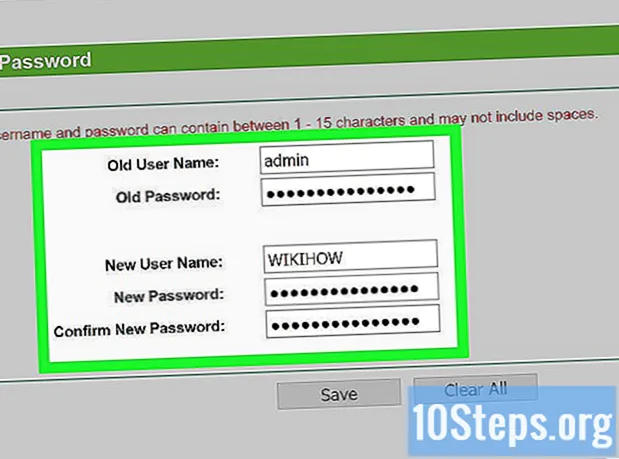
Innhold
Artikkelen nedenfor vil lære deg hvordan du får tilgang til ruterenes innstillinger. Du trenger en datamaskin for dette.
Fremgangsmåte
Del 1 av 3: Finne routerens adresse i Windows
ved å klikke på Windows-logoen i det indre venstre hjørnet av skjermen.
i venstre hjørne av Start-menyen.
på Innstillinger-siden.

klikke på eplet øverst til venstre på skjermen.
Klikk på alternativet Systemvalg, som ligger øverst på den antatte menyen.

klikk inn Nettverk. Alternativet er representert med et globusikon.
Klikk på alternativet Avansert.

Klikk på fanen TCP / IP, som er plassert øverst i vinduet Avansert.
Husk nummeret ved siden av "Router" -alternativet. Dette er adressen til ruteren, som skal brukes til å få tilgang til innstillingene.
Del 3 av 3: Få tilgang til ruterinnstillingene
Åpne en nettleser. For å få tilgang til ruterenes innstillinger, må du gå online.
Skriv inn routerens adresse i adressefeltet og trykk ↵ Gå inn. Du blir ført til enhetens konfigurasjonsside.
Skriv inn ruterens brukernavn og passord. Hvis du ikke har laget denne konfigurasjonen, vil brukeren sannsynligvis være "admin" og passordet vil være "passord". Hvis det ikke fungerer, sjekk etiketten som er festet til ruteren, eller les bruksanvisningen for å finne ut standard påloggingsinformasjon.
- Hvis du ikke finner informasjonen, kan du søke etter rutermodellen din på internett eller kontakte Internett-leverandøren din.
- Hvis du har endret passordet for ruteren, men ikke husker hvilken informasjon du har angitt, tilbakestill enheten, og den vil gå tilbake til fabrikkinnstillingene.
Gå gjennom enhetsinnstillingene. Konfigurasjonssidene varierer mye, avhengig av produsent og modell. Vanligvis finner du følgende sider:
- innstillinger - generelle rutealternativer, fra nettverkspassord til tilkoblingsstyrke.
- SSID - navnet på nettverket sett i trådløse tilkoblinger.
- Tilkoblede enheter - en liste over enheter som er koblet til nettverket.
- Foreldrekontroll - konfigurasjonsalternativer for å blokkere barns tilgang til bestemte enheter eller nettsteder.
Endre navnet på nettverket. Redigering av "SSID" -feltet vil endre navnet på det trådløse nettverket og koble fra alle enhetene. Du må koble alt til nettverket for å bruke det igjen.
- Vanligvis må du få tilgang til siden innstillinger for å gjøre endringer.
Beskytt Wi-Fi-nettverket. Moderne rutere støtter flere forskjellige typer kryptering. Bruk type WPA2 for å holde nettverket sikkert.
- Hvis du endrer passordet ditt, bruk en kombinasjon av bokstaver, tall og symboler, uten å bruke personlig informasjon som navn og fødselsdato.
Opprett et nytt brukernavn og passord for ruteren. Standard påloggingsinformasjon er usikker, og alle tilkoblede kan kompromittere sikkerheten til nettverket. Det er best å lage en tilpasset konfigurasjon.
Tips
- Grensesnittet til hver ruter er litt annerledes, avhengig av leverandør og produsent. Du må grave litt for å finne det du vil ha.
Advarsler
- Vær forsiktig når du endrer ruteren. Hvis du ikke vet hva et alternativ gjør, kan det være bedre å ikke berøre det.


